Muốn nghe tất cả các tập podcast đã tải xuống trên iPhone của bạn trong một lần, mà không cần chuyển đổi giữa chúng? Dưới đây là cách tạo một đài trong Podcast sẽ phát tất cả các tập mới của chương trình mà bạn chọn.
Podcast đã trở nên phổ biến, với hàng trăm và hàng nghìn chương trình có sẵn để tải xuống và nghe về nhiều chủ đề khác nhau. Nếu bạn muốn nghe ai đó nói về chủ đề, chẳng hạn như nhiếp ảnh, thị trường chứng khoán hoặc tin tức về Apple , có rất nhiều podcast dành cho bạn đăng ký để giáo dục và giải trí.
Tuy nhiên, vấn đề là nhiều người nghe podcast không cố gắng quản lý đúng cách đăng ký, đặc biệt là khi phát các tập.
Nếu bạn đăng ký nhiều podcast về một chủ đề, bạn có thể muốn nghe bất kỳ tập mới nào từ bộ sưu tập, nhưng không muốn chọn một chương trình cụ thể. Hơn nữa, nếu bạn bắt đầu phát một chương trình cụ thể, bạn thường sẽ nghe thấy nhiều tập liên tiếp trong cùng một chương trình.
Đây không phải là tình huống lý tưởng nếu bạn muốn phát một loạt podcast trong nền. Đối với các phiên nghe dài, bạn muốn có một số bài nghe.
Đài podcast là gì?
Một cách để tổ chức tốt hơn các podcast của bạn là tạo các đài. Tương tự như danh sách phát trong iTunes hoặc trong Apple Music , đài là một tập hợp các podcast mà bạn theo dõi.
Đài có thể được tạo từ nhiều hoặc ít podcast tùy thích. Bạn cũng có thể thiết lập nhiều đài, chẳng hạn như các phiên bản dành riêng cho chủ đề nhóm các bộ sưu tập podcast nhỏ hơn với nhau.

Tạo đài podcast trong iOS và iPadOS.
Bạn cũng có thể quản lý thứ tự các podcast mà mỗi đài phát hoặc nếu một đài chỉ phát các tập cụ thể của một podcast. Bạn thậm chí có thể hướng dẫn nó chỉ phát những tập mới nhất, với tính năng này sẽ tự động cập nhật bất cứ khi nào có chương trình mới.
Các đài podcast cũng đồng bộ hóa giữa các thiết bị một cách tiện lợi, vì vậy bạn có thể truy cập đài của mình từ iPhone, iPad , Mac hoặc Apple TV .
Tạo trạm
Tùy thuộc vào nền tảng bạn chọn, sẽ có những khác biệt nhỏ trong cách bạn tạo đài. Cuối cùng, phương pháp này tuân theo cùng một nhịp điệu, vì vậy nếu bạn tạo một đài phát trên iPhone, bạn sẽ dễ dàng hiểu được phiên bản của máy Mac, v.v.
Cách tạo một đài podcast trên iOS và iPadOS
- Mở ứng dụng Podcast .
- Nhấn vào Thư viện .
- Nhấn vào Chỉnh sửa ở góc trên cùng bên phải, sau đó nhấn vào Đài mới .
- Nhập tên cho đài và nhấn vào Lưu .
- Chỉnh sửa cài đặt của đài nếu cần.
- Nhấn vào Chọn Podcast .
- Nhấn vào Quay lại .
- Nhấn vào từng podcast để thay đổi cài đặt cho podcast cụ thể đó nếu cần.
- Nhấn vào Quay lại để thoát.
Điều này sẽ đưa bạn vào đài mới tạo, đài này cũng sẽ hiển thị trong Thư viện.
Cách tạo một đài podcast trên macOS
- Mở ứng dụng Podcast .
- Trong menu, nhấp vào Tệp rồi nhấp vào Trạm mới .
- Nhập tên cho đài, nhấp vào Lưu .
- Chỉnh sửa cài đặt của đài nếu cần.
- Nhấp vào Chọn Podcast .
- Chọn từng podcast bạn muốn đưa vào đài. Ngoài ra, hãy chuyển đổi Bao gồm tất cả Podcast để sử dụng tất cả chúng.
- Nhấp vào OK
- Thay đổi cài đặt cho từng podcast nếu được yêu cầu.
- Nhấp vào OK để thoát.
Bạn sẽ thấy danh sách của đài mới trong phần Các đài trên bảng điều khiển bên trái của ứng dụng.
Cách tạo đài podcast trên tvOS
- Mở ứng dụng Podcast .
- Chọn Thư viện trong thanh trình đơn. Nhấn vào biểu tượng dấu cộng để thêm Trạm mới.
- Nhập tên cho đài và chọn Xong .
- Trên điều khiển từ xa Siri, nhấn nút Quay lại hoặc nút Trình đơn trên điều khiển từ xa để hiển thị các tùy chọn đài.
- Chỉnh sửa cài đặt của đài nếu cần.
- Chọn Chọn Podcast .
- Nhấn nút Quay lại hoặc nút Trình đơn để thoát.
Một lần nữa, đài mới sẽ xuất hiện trong thư viện.
Chỉnh sửa và cài đặt đài
Khi bạn tạo một đài hoặc chỉnh sửa một đài, bạn sẽ thấy một danh sách các cài đặt mà bạn có thể thay đổi để định cấu hình đài đó. chức năng. Một vài chỉnh sửa của các cài đặt này về cơ bản có thể thay đổi cách hoạt động của một đài.

Tạo và chỉnh sửa đài podcast trong macOS
Để chỉnh sửa một đài đã tạo:
- Trên iOS và iPadOS-Mở đài và nhấn Chỉnh sửa , sau đó nhấn Đài Cài đặt .
- Trên macOS- Nhấp chuột phải vào đài phát ở phía bên trái, sau đó chọn Cài đặt .
- Trên tvOS-Mở đài, chọn nút Thêm ở góc trên bên phải, sau đó chọn Cài đặt .
>
Tên Trạm là tự giải thích vì nó thay đổi tên gọi của trạm.
Tùy chọn Phát cho phép bạn đặt thứ tự chương trình được phát. Điều này bao gồm thứ tự thủ công, mới nhất đến cũ nhất, cũ nhất đến mới nhất và theo tiêu đề chương trình.
Bạn cũng có thể Nhóm theo Podcast, sẽ tổ chức danh sách tập theo podcast. Nếu bạn có nhiều tập từ một gói đăng ký podcast, chúng sẽ được phát cùng nhau, bất kể các cài đặt khác.
Số tập đề cập đến số tập trên mỗi podcast được đưa vào đài theo mặc định. Điều này bao gồm tập gần đây nhất, hai, ba, năm, mười hoặc tất cả các tập có sẵn.
Loại phương tiện cho phép bạn phát cụ thể podcast chỉ có âm thanh, podcast video hoặc kết hợp cả hai.
Nút chuyển đổi Chưa phát sẽ chỉ cho phép bạn nghe các tập bạn chưa nghe và sẽ tự động loại trừ bất kỳ điều gì bạn đã nghe.
Bạn cũng có tùy chọn để tinh chỉnh số tập gần đây trên mỗi podcast mà bạn có thể nghe trong một nhà ga. Mặc dù tùy chọn Tập chính được coi là tùy chọn mặc định cho đài, bạn có thể chọn đưa ít hoặc nhiều tập hơn vào danh sách.
Đang phát một đài
Khi bạn đã tạo một đài podcast, việc phát đài đó tương tự như phát danh sách phát trong Apple Music. Bạn mở đài trong thư viện, chọn tập podcast từ danh sách bạn muốn bắt đầu và bắt đầu phát.
Khi mỗi tập kết thúc, tập tiếp theo trong danh sách sẽ tự động bắt đầu phát. Điều này sẽ tiếp tục cho đến khi danh sách đài kết thúc.
Xóa một Trạm
Nếu bạn có một đài mà bạn không muốn có trong danh sách nữa, chẳng hạn như một đài có quá ít podcast để duy trì nó, bạn có thể muốn xóa podcast thay thế.
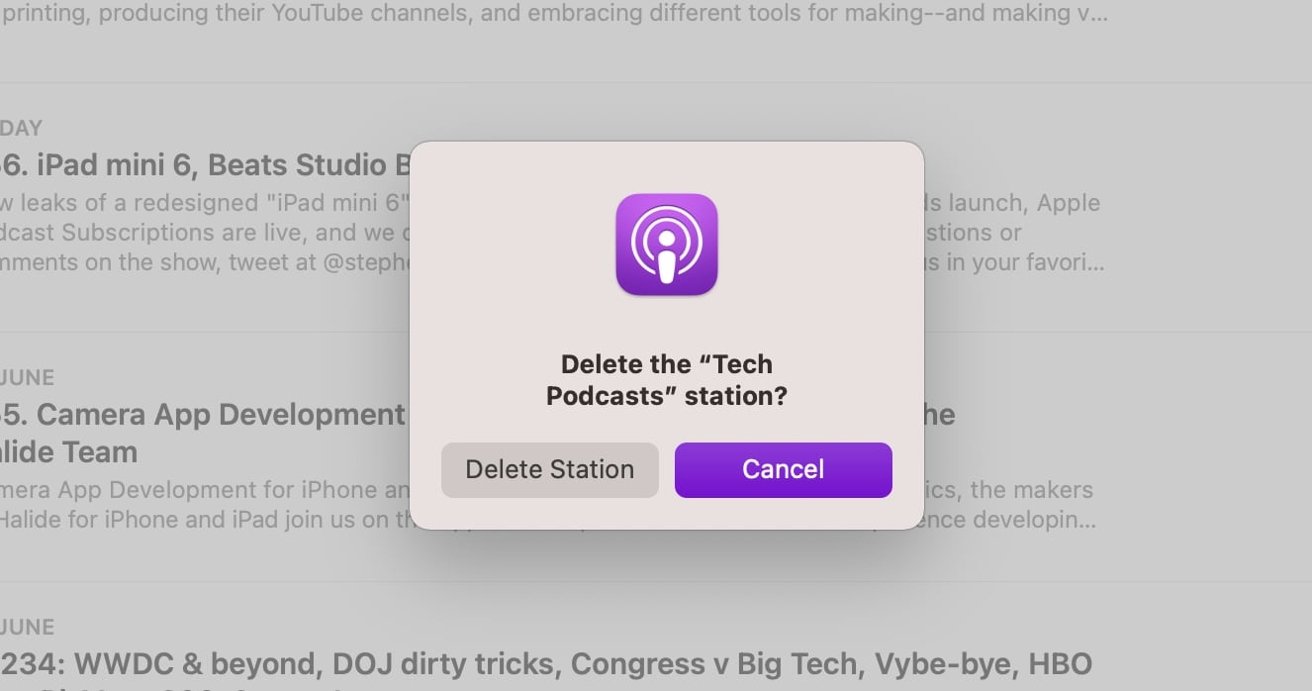
- Trên iOS và iPadOS-Mở đài, nhấn vào Chỉnh sửa , sau đó nhấn Cài đặt đài >, rồi đến Xóa trạm . Xác nhận bằng cách nhấn vào Xóa trạm trong hộp thoại bật lên.
- Trên macOS- Nhấp chuột phải vào đài phát ở bên trái, sau đó chọn Xóa đài . Xác nhận bằng cách nhấp vào Xóa trạm .
- Trên tvOS-Mở đài, sau đó vào Cài đặt đài . Chọn tùy chọn để xóa đài và xác nhận .
Cập nhật mọi thứ của Apple trong AppleInsider Podcast hàng tuần-và cập nhật tin tức nhanh từ AppleInsider Daily. Chỉ cần nói”Này, Siri”với HomePod mini của bạn và yêu cầu các podcast này cũng như tập HomeKit Insider mới nhất của chúng tôi.
Nếu bạn muốn có trải nghiệm AppleInsider Podcast chính không có quảng cáo, bạn có thể hỗ trợ AppleInsider podcast bằng cách đăng ký với giá $ 5 mỗi tháng thông qua ứng dụng Podcast của Apple hoặc qua Patreon nếu bạn thích bất kỳ trình phát podcast nào khác.
AppleInsider cũng đang mang đến cho bạn những ưu đãi tốt nhất liên quan đến Apple cho Amazon Prime Day 2021 . Có những món hời trước, trong và thậm chí sau Ngày chính thức vào ngày 21 và 22 tháng 6-với mọi ưu đãi trong tầm tay bạn trong suốt sự kiện.

